Javítás: Logitech C920 Autofókusz probléma
Vegyes Cikkek / / January 23, 2022
A Logitech C920 az elmúlt néhány évben a legnépszerűbb webkamerák csúcsa volt. A minőség, a videó kép, amit ez a dolog kidob, egyszerűen őrült. Ez az oka annak, hogy sok videókészítő használja ezt a webkamerát, hogy valódi kamerán keresztül hozzon létre videotartalmat.
Ha a Logitechről beszélünk, ez egy nemzetközi S.A., egy svájci PC-perifériák és szoftvergyártó. A Logitech székhelye Lausanne-ban, Svájcban található. Körülbelül négy évtizede azóta, hogy a Logitech uralja a számítógép-perifériák és szoftverek piacát. A felhasználóknak azonban néha sok problémával kell szembenézniük termékeik használata során.
A Logitech C920 felhasználója ezúttal arra panaszkodik, hogy nem működik az autofókusz. Nos, bár még mindig nem világos, hogy a probléma hardver- vagy szoftverproblémák miatt következik be. De annyi kutatás után csapatunk megtalálja a legjobb megoldást, amely segít kilábalni ebből a helyzetből, és kitalálja, mit? Minden, amit itt említettünk ebben az útmutatóban. Szóval, lássuk őket.

Az oldal tartalma
-
Logitech C920 AutoFocus probléma megoldása
- 1. javítás: Kapcsolja be a Logitech C920-at
- 2. javítás: Engedélyezze az alkalmazás számára, hogy hozzáférjen a kamerához
- 3. javítás: Telepítse újra a Logitech szoftvert
- 4. javítás: Frissítse az illesztőprogramot
- 5. javítás: Tiltsa le a konfliktusos alkalmazásokat
- Tekerje fel
Logitech C920 AutoFocus probléma megoldása
Tehát, ha ideges, mert a Logitech C920 webkamerája nem működik Windows PC-jén. Akkor ne aggódj, mert nem vagy egyedül; sok felhasználó is találkozik ugyanazzal a hibával. Tehát próbálja ki a következő javításokat anélkül, hogy emiatt aggódna, és nézze meg, segítenek-e ezek a javítások.
1. javítás: Kapcsolja be a Logitech C920-at
Sok jelentés szerint a felhasználók azt állítják, hogy a Logitech C920 autofókusz ismét elkezdett megfelelően működni, miután teljesen feltöltötte. Szóval ezt is ki kell próbálnod. Most ehhez egyszerűen kikapcsolhatja a fényképezőgépet, és ki kell dugnia a hozzá csatlakoztatott összes kábelt. Ezután hagyja állni 5 percig, majd csatlakoztassa újra a kábeleket, és ellenőrizze, hogy megfelelően működik-e vagy sem. Miután bekapcsolta, látni fogja, hogy az autofókusz probléma varázsütésre eltűnik.
2. javítás: Engedélyezze az alkalmazás számára, hogy hozzáférjen a kamerához
Nos, ha észreveszi, hogy egy adott alkalmazás használata közben a webkamera elérésekor megjelenik egy autofókusz probléma, akkor fennáll annak a lehetősége, hogy a számítógépén lévő alkalmazások nem rendelkeznek engedéllyel a Kamera. Tehát ellenőriznie kell, hogy engedélyezte-e ezt az opciót a számítógépén vagy sem. Sőt, egyes felhasználók számára ez a módszer valóban áldásként működik. Tehát most vessünk egy pillantást az ehhez szükséges lépésekre:
- Először is nyomja meg a Win+I gombot egyszerre a Windows beállítások megnyitásához.
- Ezt követően menjen a Magánélet fület, és kattintson a Kamera.
- Ezután kapcsolja át a gomb előtt található gombot Engedélyezze az alkalmazások számára, hogy hozzáférjenek a kamerához.
-
Most kattintson a Mikrofon és kapcsolja át a gomb előtt található gombot Engedélyezze az alkalmazások számára, hogy hozzáférjenek a kamerához.

Ne felejtse el lefelé görgetni, és a Kamera gombot bekapcsolni. Ha elkészült, próbálja meg a Logitech C920-at, és ellenőrizze, hogy az autofókusz működik-e vagy sem. Valószínűleg a probléma most megoldódik, de tegyük fel, hogy egy nagyon szerencsétlen helyzetben, ha továbbra is ugyanazzal a hibával találkozik, akkor ne aggódjon. egyszerűen kövesse a következő módszert.
3. javítás: Telepítse újra a Logitech szoftvert
Tehát, ha a fenti módszer nem működik, akkor fennáll annak a valószínűsége, hogy a Logitech szoftver telepítőfájljai megsérülhetnek vagy megsérülhetnek, ami miatt az nem működik megfelelően. Ezért ebben a helyzetben a Logitech szoftver újratelepítése Windows PC-re lesz a megfelelő választás. Sőt, ha bármilyen más probléma merül fel, amely a jövőben problémákat okoz, az újratelepítéssel automatikusan megoldódik. Tehát most haladjunk az ehhez szükséges lépések felé:
- Először meg kell nyomnia a gombot Win+R gombot egyidejűleg a Futtatás mező meghívásához.
- Ezt követően keresse meg a appwiz.cpl a Futtatás mező használatával.
- Ezután keresse meg és kattintson rá jobb gombbal Logitech szoftver.
- Ezt követően válassza ki az Eltávolítás gombot a megjelenő legördülő menüből.
Ez az. De most szem előtt kell tartania, hogy az eltávolítási folyamat során csak az illesztőprogramot válassza. Ezután, miután az eltávolítási folyamat befejeződött, egyszerűen futtassa a kamerát, és ellenőrizze, hogy az autofókusz probléma megoldódott-e vagy sem.
Reklámok
4. javítás: Frissítse az illesztőprogramot
Most, amint ebben az útmutatóban már említettük, a hiba fő oka az elavult kamera-illesztőprogram lehet. Ezért érdemes időnként frissíteni. Nos, két módszerrel frissítheti a fényképezőgép illesztőprogramját a Windows PC-n. Az első és a legegyszerűbb, ha megnyitja a böngészőt, és a Logitech hivatalos webhelyére viszi az egérmutatót. Ezután töltse le és telepítse manuálisan a legújabb illesztőprogramot a számítógépére.
Másrészt a második módszerben el kell érnie az Eszközkezelőt, és meg kell keresnie a Kamerák opciót. Ezután bontsa ki a Kamerák fület, és kattintson jobb gombbal a Logitech C920-ra, majd a legördülő menüből válassza ki a Illesztőprogram frissítése választási lehetőség.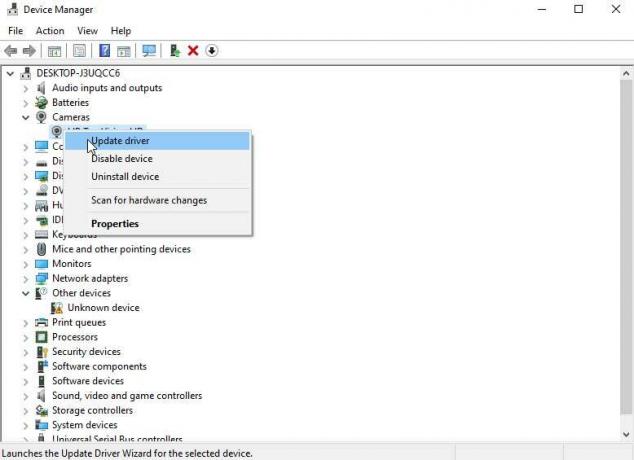
Ez az. Most várjon néhány percet, amíg letölti és telepíti az illesztőprogramot a számítógépére. Ha elkészült, egyszerűen indítsa újra a számítógépet, és nyissa meg a kamerát, és ellenőrizze, hogy az autofókusz probléma megoldódott-e vagy sem.
Reklámok
5. javítás: Tiltsa le a konfliktusos alkalmazásokat
Nagy a valószínűsége annak, hogy néhány háttérben futó alkalmazás ütközik a fényképezőgéppel, és megakadályozza azt megfelelően működik, és ez a fő oka annak, hogy a Logitech C920 automatikus élességállítási problémája a Windows rendszeren PC. Ezért ajánlott letiltani a háttérben futó összes ütköző alkalmazást. De ha nem ismeri a lépéseket, ne aggódjon, mi csak azért vagyunk itt, hogy segítsünk. Tehát áttekintés a szükséges lépésekkel:
- Alapvetően, Jobb klikk a Start menüben, majd az előugró menüből válassza ki a Feladatkezelő.
- Ezt követően válasszuk ki egyenként a háttérben futó alkalmazásokat, és tiltsuk le őket, amíg meg nem érkezik a hibát okozó ütköző alkalmazás.
Ügyeljen azonban arra, hogy ne tiltsa le a rendszeréhez kapcsolódó folyamatot. Ha elkészült, indítsa újra a rendszert, és nyissa meg a kamerát, hogy ellenőrizze, hogy a probléma megoldódott-e vagy sem.
Olvassa el még: Javítás: A Logitech C920 webkamera nem működik
Tekerje fel
Tehát ez a Logitech C920 autofókusz problémájának megoldása. Reméljük, hogy az útmutatóban említett javítások segítettek Önnek. De egy nagyon szerencsétlen helyzetben, ha a hiba nem szűnik meg, javasoljuk, hogy vigye az egérmutatót a legközelebbi javítóközpontba, és kérjen javítást. Mindenesetre kommentben jelezze, ha bármilyen kérdése vagy kérése van felénk.


![Helyreállítási módba lépés az Elephone P11 3D készüléken [Készlet és egyedi]](/f/b11f29b30cfed31f8f8836cfac6e6703.jpg?width=288&height=384)
![Stock ROM telepítése az Irbis TZ897-en [Firmware Flash File / Unbrick]](/f/2076f544adb654a50b70598a26199d04.jpg?width=288&height=384)